Saat membuat sebuah dokumen, pastinya kita akan
mengatur penggunaan spasi. Umumnya spasi yang digunakan untuk membuat sebuah
dokumen biasanya adalah spasi 1, 1,5 dan 2. Pengaturan spasi dan paragraf terdapat di menu Home >> Paragraf.
Ada 2 macam pengaturan spasi:
1.
Spasi Baris
a. Spasi 1,0
Pada penggunaan spasi baris 1 diatas, nampak bahwa jarak antar baris dan antar paragraf sangat rapat.
b. Spasi 1,5
Pada penggunaan spasi baris 1,5 diatas, nampak bahwa jarak antar baris dan antar paragraf cukup renggang.
c. Spasi 2.0
Pada penggunaan spasi baris 2 diatas, nampak bahwa jarak antar baris dan antar paragraf renggang. Dari ketiga contoh diatas, nampak jelas perbedaan penggunaan spasi 1, 1,5 dan 2. Ketiga spasi ini merupakan cara penuliasan teks yang paling umum digunakan.
2.
Spasi Paragraf
a.
Add Space Before Paragraph
Gambar dibawah ini adalah contoh teks dimana jarak antar paragraf dalam kondisi normal. Lihat jarak antara paragraf 1 dan ke 2.
Gambar dibawah ini adalah contoh teks dimana jarak antar paragraf 1 dan 2 sudah
menggunakan fitur Add Space Before
Paragraph.
Caranya: Blok paragraf ke 2, kemudian gunakan fitur Add Space Before Paragraph. Dengan fitur ini Anda bisa membandingkan jarak antar paragraf 1 dan 2 lebih lebar bila dibandingkan dengan gambar diatas.
b.
Add Space After Paragraph
Gambar dibawah ini adalah contoh teks dimana jarak antar paragraf dalam
kondisi normal. Lihat jarak antara paragraf ke 2 dan ke 3.
Gambar dibawah ini adalah contoh
teks dimana jarak antar paragraf 2 dan 3 sudah menggunakan fitur Add Space After Paragraph.
Caranya: Blok paragraf ke 2, kemudian gunakan fitur Add Space After Paragraph. Dengan fitur ini Anda bisa membandingkan
jarak antar paragraf 2 dan 3 lebih lebar bila dibandingkan dengan gambar
diatas.
Untuk me-non aktifkan kedua fitur
tersebut, Anda tinggal blok paragraf ke 2, kemudian klik kedua fitur tersebut (Remove Space Before Paragraph dan Remove Space after paragraph).
Demikian penjelasan singkat tentang penggunaan spasi baris
dan spasi paragraf. Semoga bermanfaat ..... Tq. *by muji yamianto
Video tutorial
dari penjelasan diatas, dapat Anda lihat di kanal Youtube kami. Klik linknya
dibawah ini:
Pelajari juga artikel kami lainya:

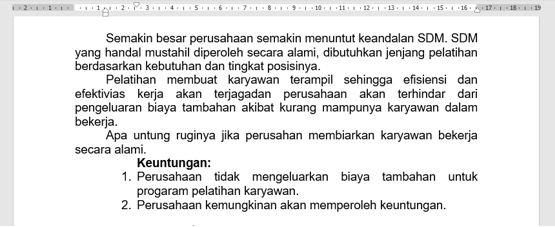














Tidak ada komentar:
Posting Komentar